iPadからスクリーンショットや写真に手書きでメモしてEvernoteなどへ送れる「Skitch for iPad」を試してみた
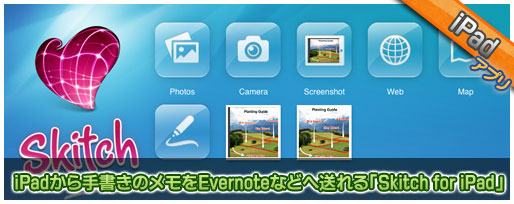
Skitchといえば、スクリーンショットや写真に手書きでメモしてEvernoteへ保存できる便利なアプリ。しかしAndroidかMacでしか使えないのがネックでした。
iPhone、iPadで手書きメモをEvernoteへ送るには先日リリースされた手書きのメモをメールで送れるGmailの新しいアプリが便利なのですが、わずかその1週間後にiPad版のSkitchがリリースされました。そのiPad版Skitchを試してみたので早速ご紹介します。
iPadから手書きのメモをEvernoteなどへ送れる「Skitch for iPad」
「Skitch for iPad」は、スクリーンショットや写真、Googleマップに手書きのメモを添えてEvernoteに保存したり、Twitterやメールで共有することができるiPadアプリ。
文章や言葉では説明しづらいことをカンタンに図解することができる便利なアプリです。
手書きメモの書き方を6種類から選べる
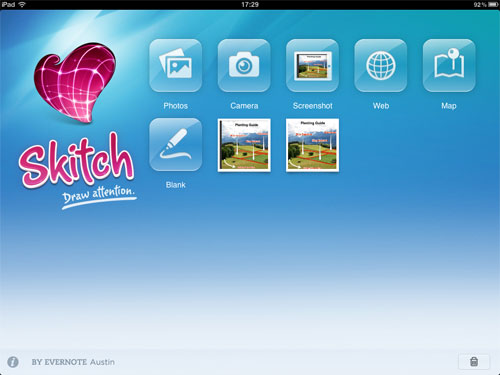
↑Skitchのスタート画面で全6種類のメモの書き方を選ぶことができます。6種類の内訳は、
- Camera Rollから写真を選べる「Photos」
- その場で写真を撮って手書きできる「Camera」
- 直前のスクリーンショットに手書きできる「Screenshot」
- 専用ブラウザで開いたページを取り込んで手描きできる「Web」
- 現在地のマップを開き、好きな場所を取り込んで地図に手書きできる「Map」
- 白紙に手書きできる「Blank」
となっています。
これらの機能のうち、ここでは地図に手書きできる機能にフォーカスしてご紹介します。
地図に手書きのメモを添えて道案内する
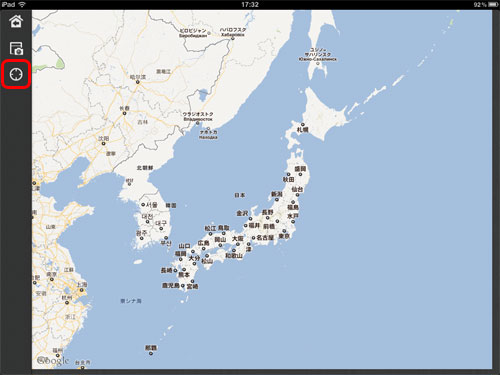
↑スタート画面のメニューから「Map」を選ぶとGoogleマップの地図が表示されます。現在地にメモを残したいときはここで左メニューの現在地アイコンを押すと便利です。
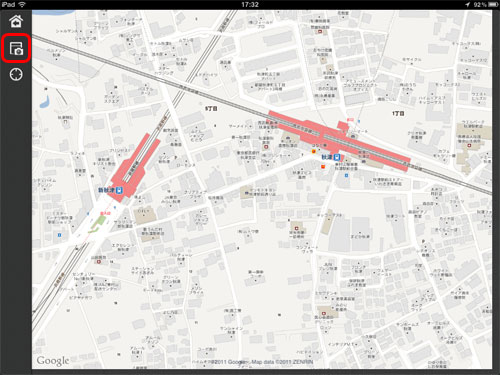
↑手書きする場所が決まったら左メニューの上から2番目の取り込みボタンを押します。
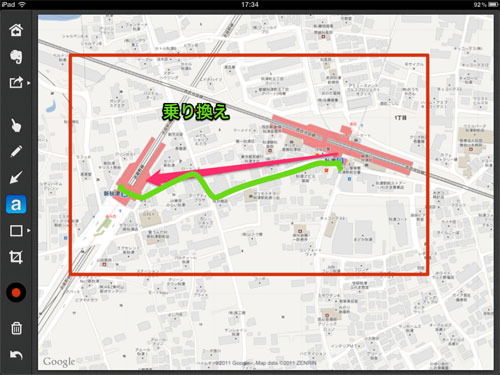
↑Skitch for iPadの編集で使える機能は、ペン、矢印、図形、テキスト入力。そして画像の切り抜きもおこなうことができます。
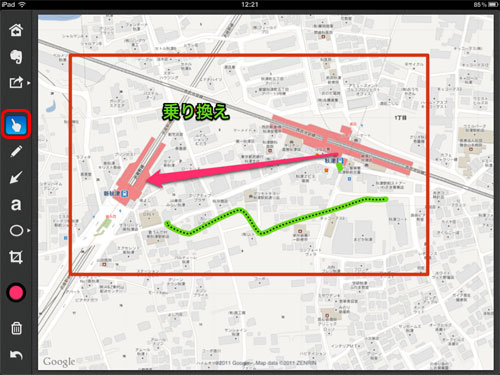
↑指のアイコンを押すとすでに手書きしたものを自由に移動できるのも修正したいときに便利です。
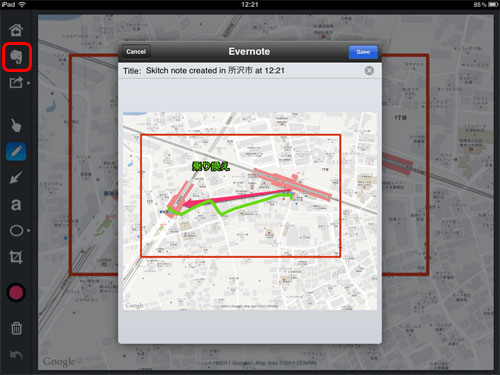
↑Evernoteに保存したいときは左メニューのEvernoteアイコンをクリックします。するとプレビュー画面が表示されるので問題がなければそのまま【Save】ボタンを押します。位置情報を許可しておけばノートのタイトルにおおよその現在地名も挿入されます。
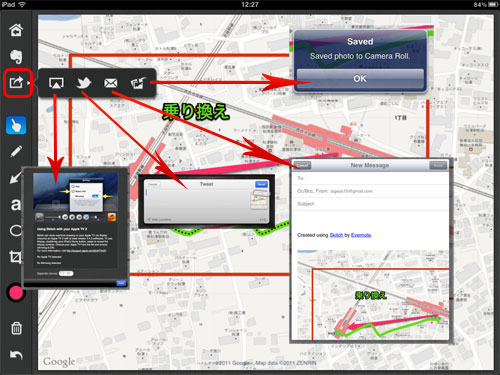
↑Evernote以外で誰かに共有したい時にも共有ボタンを押せばApple TV、Twitter、メールで共有することができ、Camera Rollへの保存も可能です。
Skitch for iPadのデモ動画
↑デモ動画も買ってきて欲しい商品をSkitch を使ってお願いするなど実用性の高い内容になっていて参考になります。
試してみたいかたはSkitch for iPadへどうぞ。
マップにフォーカスしてご紹介したのはとても実用的だと感じたからですが、白紙にアイデアを図解したり、サイトの修正指示を出したりなど使い道は無限に広がりそうですね。
Via:Skitch for iPad 公開 « Evernote日本語版ブログ
この記事を読んだ方は以下の記事もご覧いただいています
- 前の記事: Gmail のiPhone/iPadアプリで手書きのメールが送れるようになった
- 次の記事: iPhoneやiPad(iOS)でGoogle+へカンタンに共有するブックマークレットを簡単設定する
- ジャンル: iPad, iPad 2


